ナビゲーション
解析タブ にアクセスするには、以下の手順に従ってください:
- Video Cloud アカウントにログインします。
- メインナビゲーションで Media をクリックします。
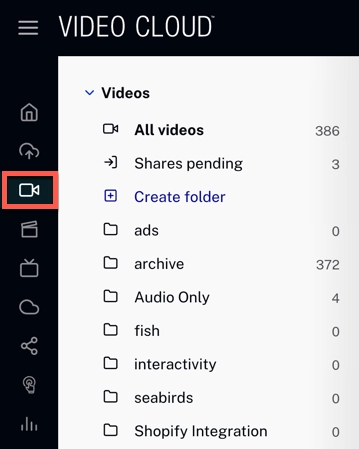
left-navigation - 分析を確認したい動画のリンクをクリックします。
- ページ上部の 解析タブ を選択します。

解析タブ
通算
通算統計では、各アセットのステータスを一目で確認できる指標の概要が表示されます。
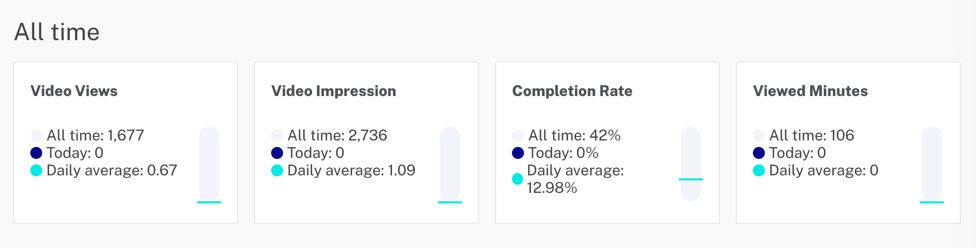
通算セクションには以下の指標が表示されます。各カードには、累計統計、本日の統計、日次平均が表示されます。
- 動画再生数 - 動画の再生が開始された回数を記録します。
- 動画インプレッション - 動画がプレーヤーに読み込まれ、操作可能になった回数を記録します。
- コンプリーションレート - 動画の完了率を記録します。
- 視聴された合計時間(分) - 動画が視聴された合計分数を記録します。
- エンゲージメントスコア - 再生ごとの平均視聴割合を記録します(視聴された割合の合計を動画再生数で割って算出)。
- 再生率 - 動画読み込み後に再生されたユーザーの割合を記録します(動画再生数 ÷ 動画インプレッション)。
- 日次ユニーク視聴者 - 動画の視聴者数を記録します。
エンゲージメント
エンゲージメント セクションでは、動画を再生し、動画の各セクションでの視聴数を折れ線グラフで確認できます。
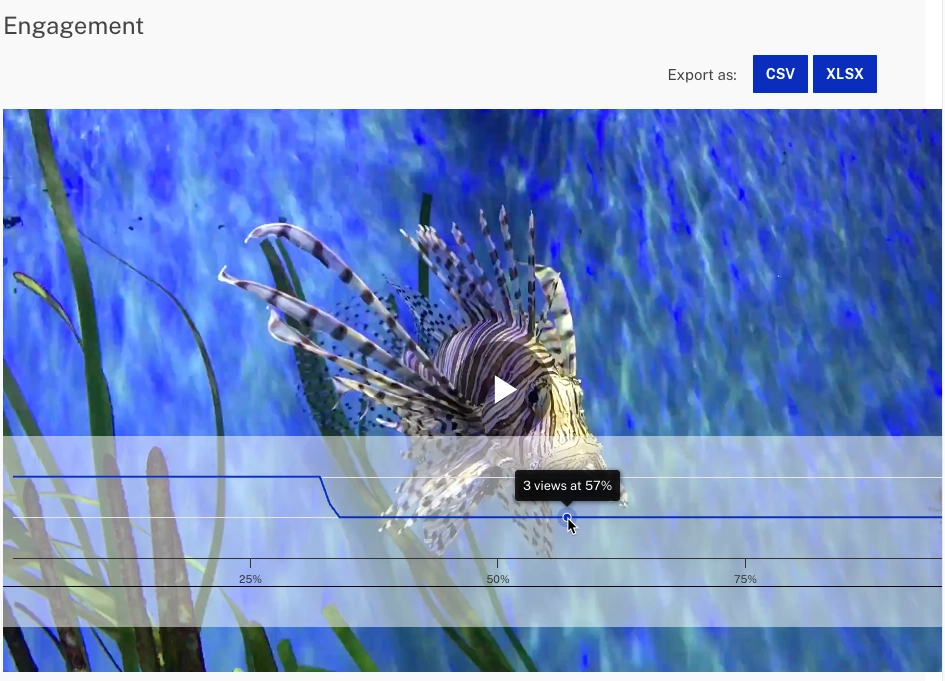
操作
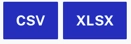 をクリックします。
をクリックします。パフォーマンス
パフォーマンスセクションでは、過去 30日間の動画のパフォーマンスデータを可視化し、異なる指標と比較することができます。
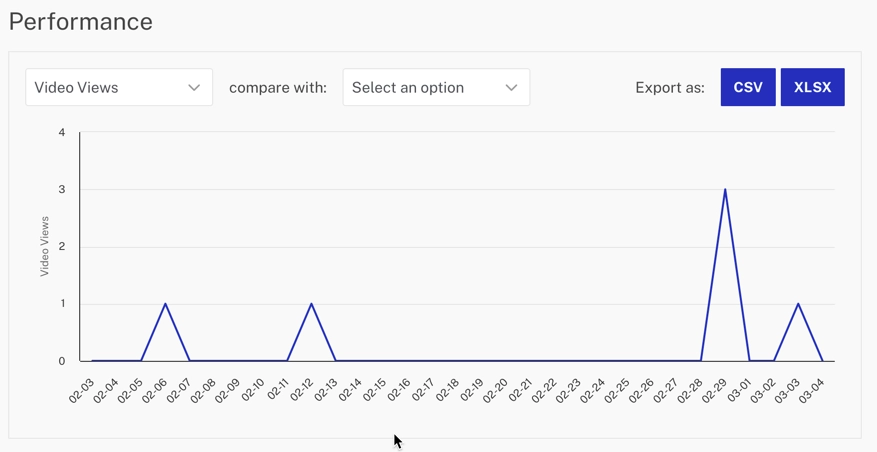
操作
- 指標を選択するには、
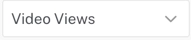 をクリックします。利用可能な指標は動画再生数、動画インプレッション、再生率です。
をクリックします。利用可能な指標は動画再生数、動画インプレッション、再生率です。
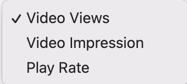
- メイン指標を前の期間、動画インプレッション、視聴分数、ユニーク視聴者数と比較するには、
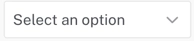 をクリックします。
をクリックします。
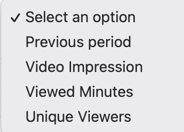
- CSV または XLSX形式でデータをエクスポートするには、
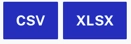 をクリックします。
をクリックします。
エンゲージメントとパフォーマンス
以下の表は、さまざまなディメンションによるエンゲージメントとパフォーマンスのデータをまとめたものです。
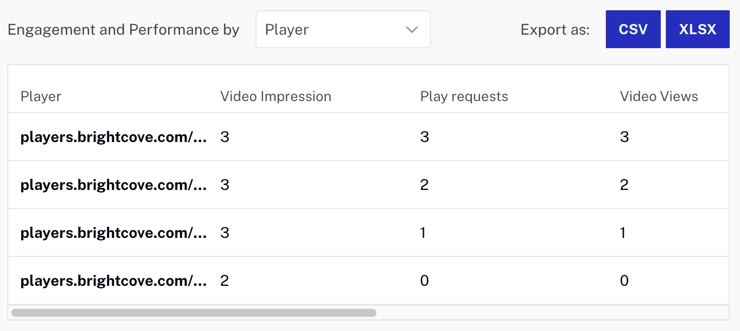
操作
- データを視聴者、プレーヤー、表示ドメイン、デバイス、または国ごとにグループ化するには、
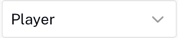 をクリックします。
をクリックします。
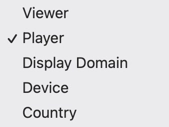
- CSV または XLSX形式でデータをエクスポートするには、
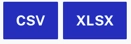 をクリックします。
をクリックします。
